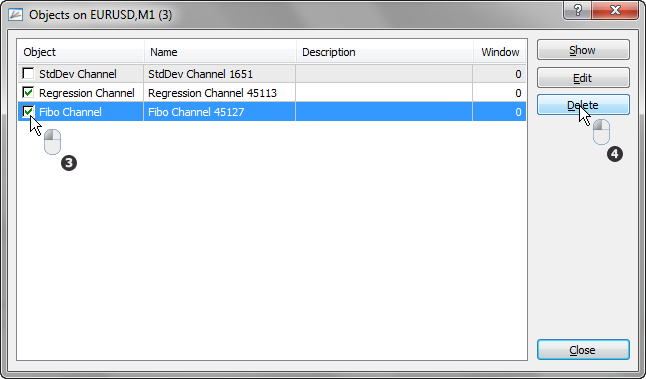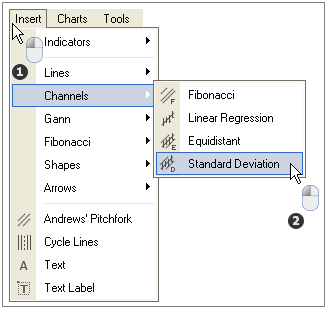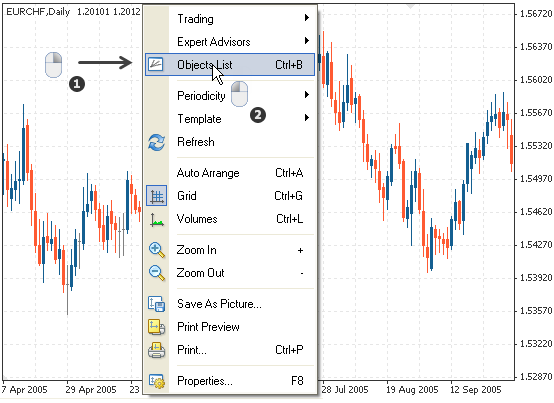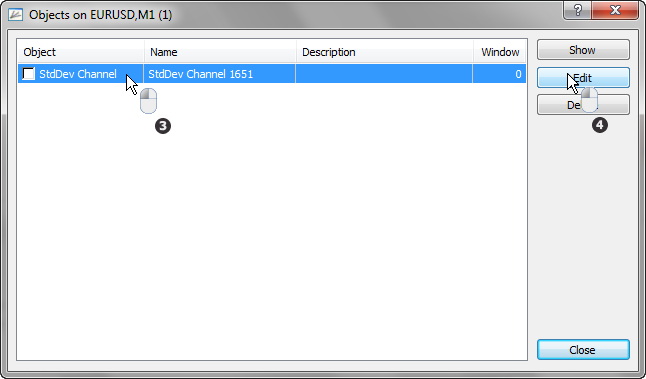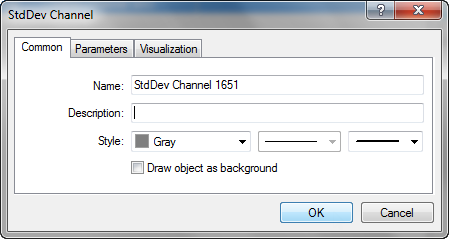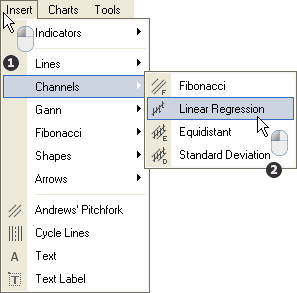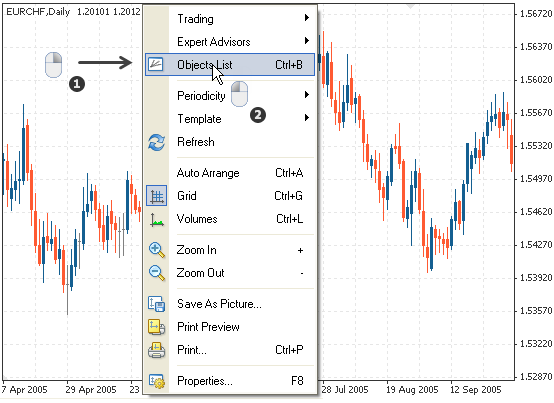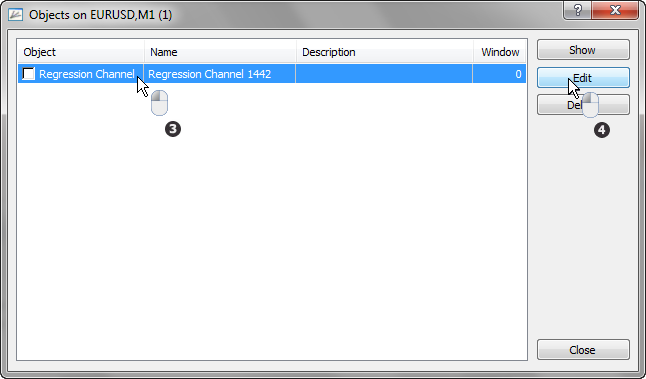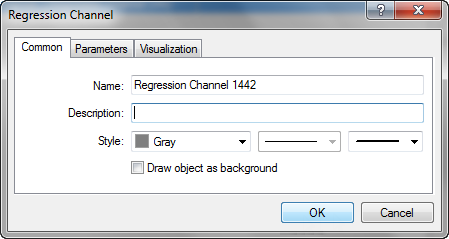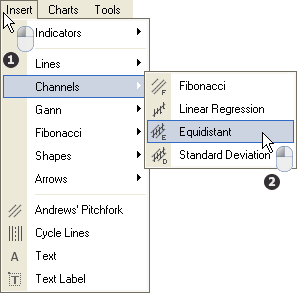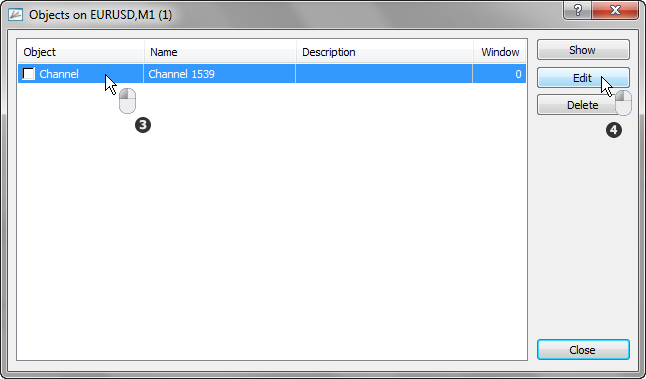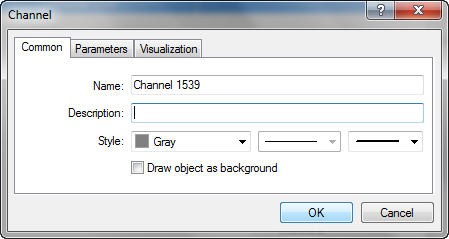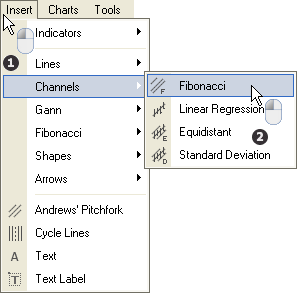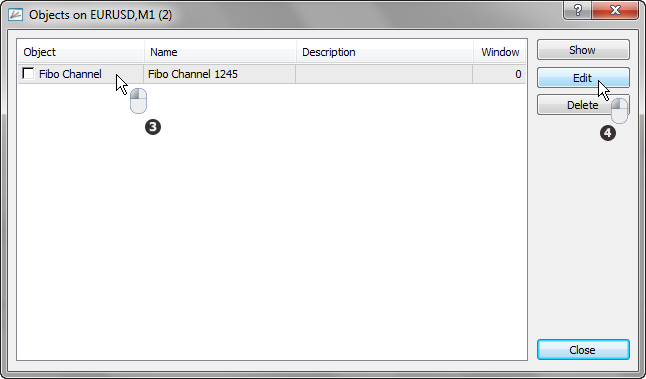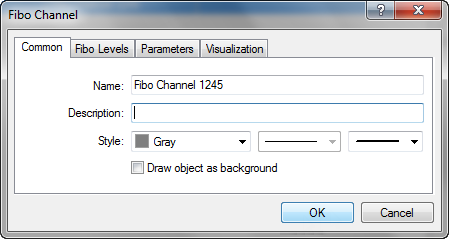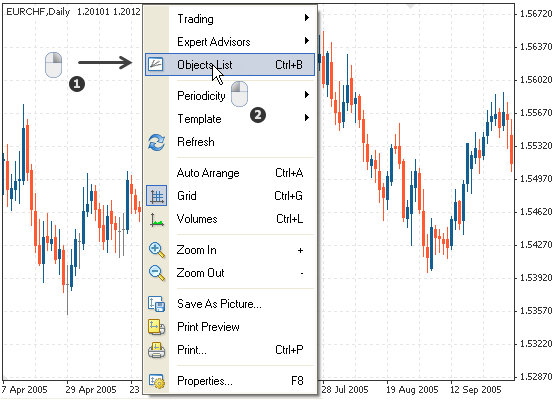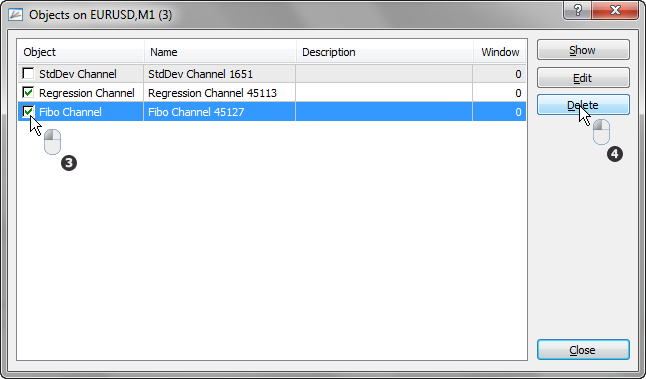Как настроить каналы в MetaTrader 4
Из этого руководства вы узнаете, как настраивать каналы в MetaTrader 4.
После прочтения этого руководства вы сможете:
- Добавить каналы
- Настроить их параметры
- Удалить каналы
Добавление канала стандартного отклонения
1. Нажмите Вставка (Insert), потом перейдите на Каналы (Channels)
2. Нажмите на Стандартное отклонение (Standard Deviation)
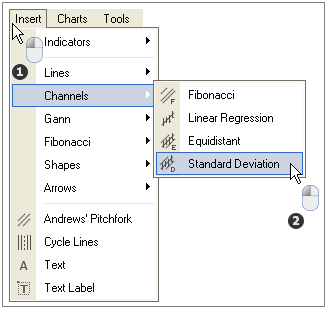
3. Нажмите в той точке, где вы хотите видеть начало канала
4. Передвиньте мышь на конец канала и отпустите кнопку

Как изменить параметры позже
Чтобы изменить параметры индикатора позже:
1. Нажмите правой кнопкой где угодно в области графика
2. Нажмите на Список объектов (Objects List)
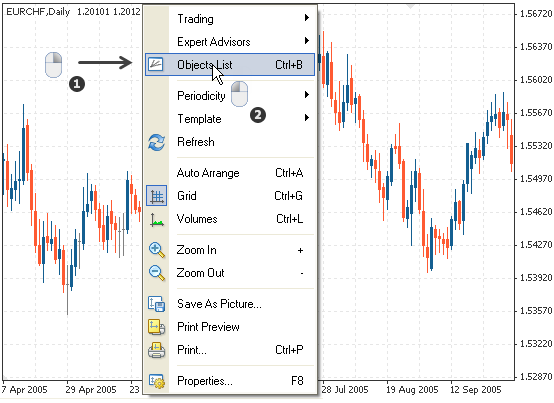
3. Выберите канал, который хотите редактировать
4. Нажмите на Свойства (Edit)
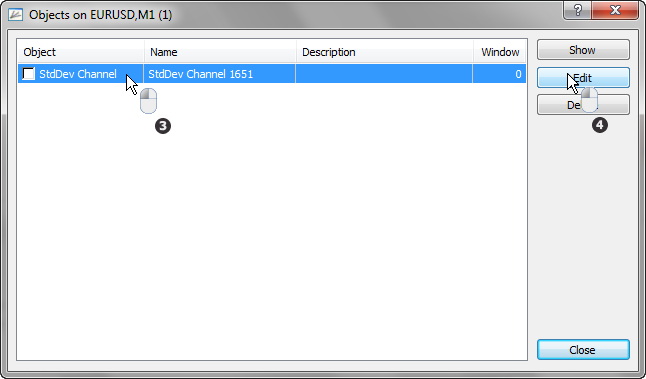
Появится меню настроек. В нем вы можете изменить канал.
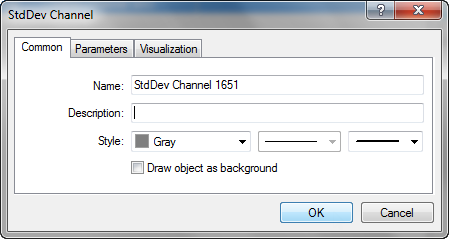
Большинство объектов управляются несколькими часто встречающимися параметрами.
Существуют два типа параметров:
- Построение объекта; например, начало канала, его конец и угол
- Вид объекта, то есть, цвет, толщина линий и т.д.
Добавление канала линейной регрессии
1. Нажмите Вставка (Insert), потом перейдите на Каналы (Channels)
2. Нажмите на Линейная регрессия (Linear regression)
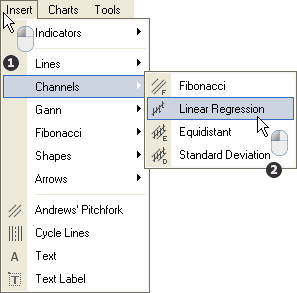
3. Нажмите в той точке, где вы хотите видеть начало канала
4. Передвиньте мышь на конец канала и отпустите кнопку

Как изменить параметры позже
Чтобы изменить параметры индикатора позже:
1. Нажмите правой кнопкой где угодно в области графика
2. Нажмите на Список объектов (Objects List)
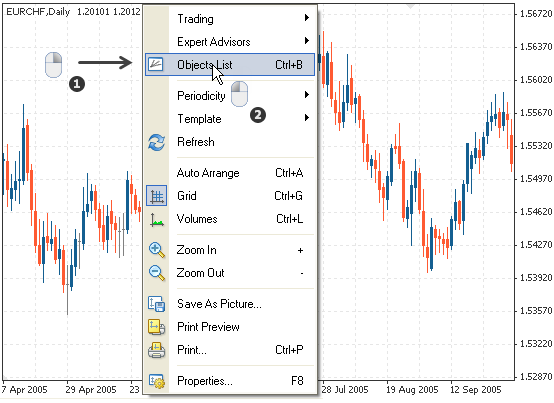
3. Выберите канал, который хотите редактировать
4. Нажмите на Свойства (Edit)
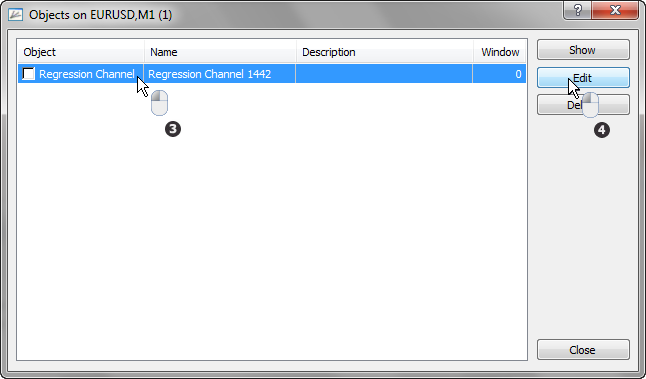
Появится меню настроек. В нем вы можете изменить канал.
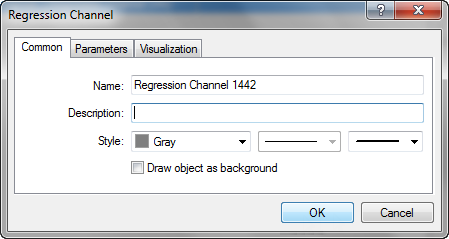
Большинство объектов управляются несколькими часто встречающимися параметрами.
Существуют два типа параметров:
- Построение объекта; например, начало канала, его конец и угол
- Вид объекта, то есть, цвет, толщина линий и т.д.
Добавление равноудаленного канала
1. Нажмите Вставка (Insert), потом перейдите на Каналы (Channels)
2. Нажмите на Равноудаленный канал (Equidstand channel)
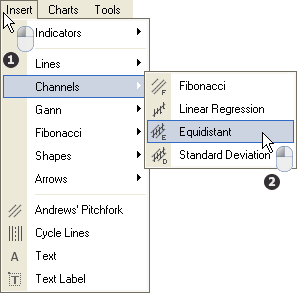
3. Нажмите в той точке, где вы хотите видеть начало канала
4. Передвиньте мышь на конец канала и отпустите кнопку

Как изменить параметры позже
Чтобы изменить параметры индикатора позже:
1. Нажмите правой кнопкой где угодно в области графика
2. Нажмите на Список объектов (Objects List)

3. Выберите канал, который хотите редактировать
4. Нажмите на Свойства (Edit)
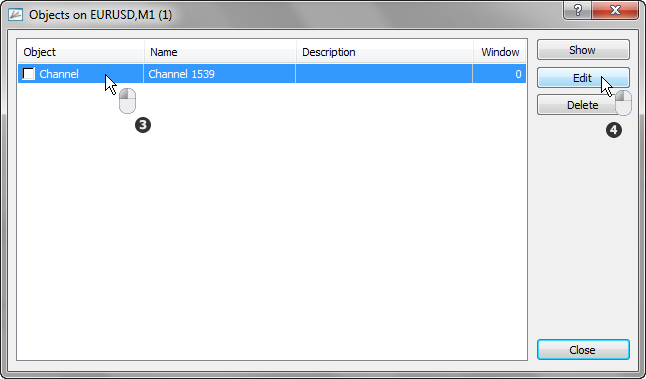
Появится меню настроек. В нем вы можете изменить канал.
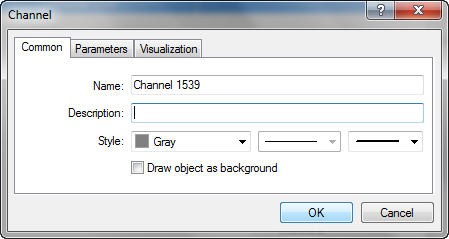
Большинство объектов управляются несколькими часто встречающимися параметрами.
Существуют два типа параметров:
- Построение объекта; например, начало канала, его конец и угол
- Вид объекта, то есть, цвет, толщина линий и т.д.
Добавление канала Фибоначчи
1. Нажмите Вставка (Insert), потом перейдите на Каналы (Channels)
2. Нажмите на Фибоначчи (Fibonacci)
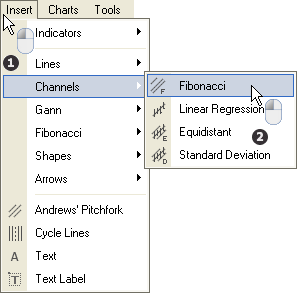
3. Нажмите в той точке, где вы хотите видеть начало канала
4. Передвиньте мышь на конец канала и отпустите кнопку

Как изменить параметры позже
Чтобы изменить параметры индикатора позже:
1. Нажмите правой кнопкой где угодно в области графика
2. Нажмите на Список объектов (Objects List)

3. Выберите канал, который хотите редактировать
4. Нажмите на Свойства (Edit)
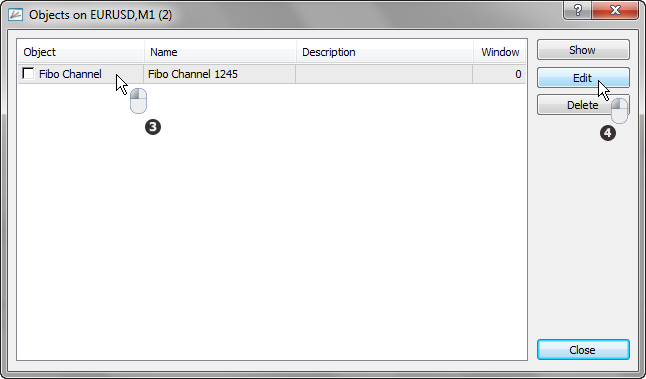
Появится меню настроек. В нем вы можете изменить канал.
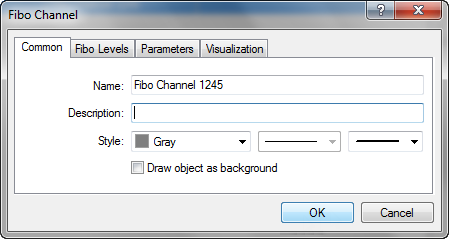
Большинство объектов управляются несколькими часто встречающимися параметрами.
Существуют два типа параметров:
- Построение объекта; например, начало канала, его конец и угол
- Вид объекта, то есть, цвет, толщина линий и т.д.
Удаление канала в MetaTrader 4
Чтобы удалить канал (или другой объект):
1. Нажмите правой кнопкой где угодно в области графика
2. Нажмите на Список объектов (Objects List)
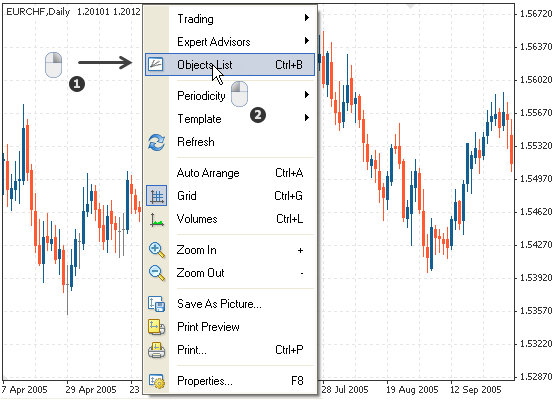
3. Выберите канал, который хотите удалить
4. Нажмите на Удалить (Delete)